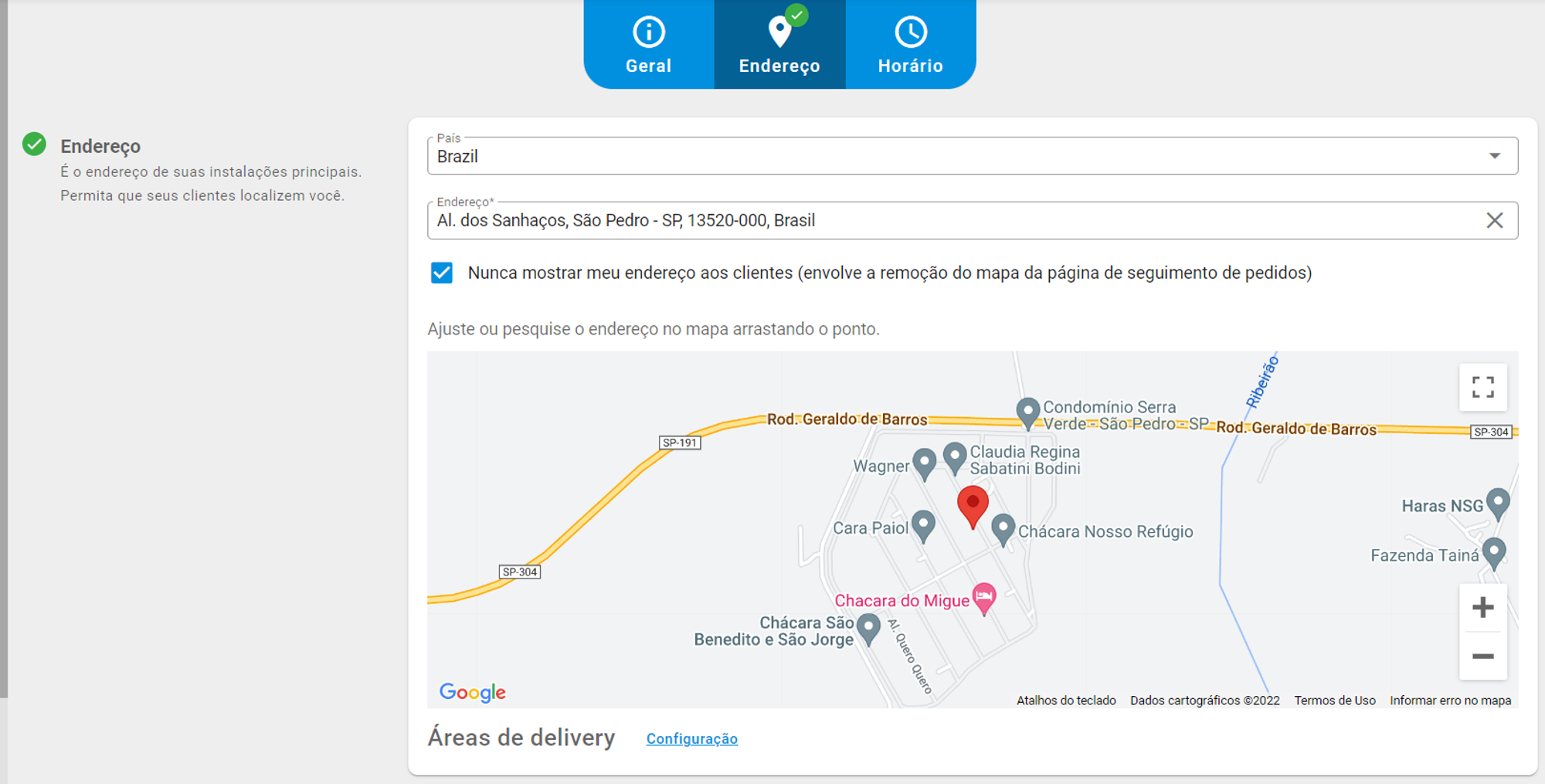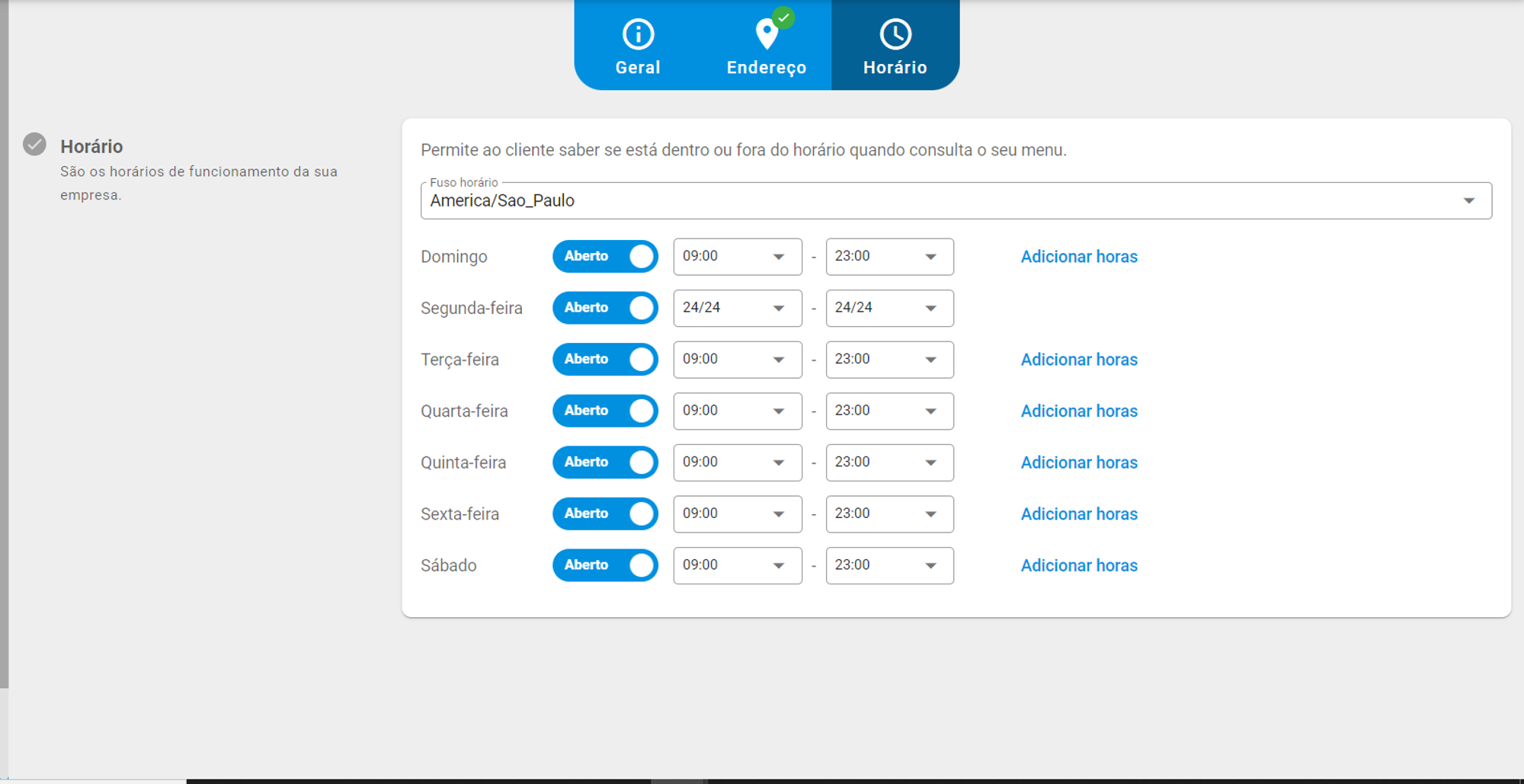Entenda como funcionam os ajustes de pedidos e configurações detalhadas de acordo com o seu negócio
Ajustes de pedidos
-1.png?width=688&height=300&name=Untitled%20(10)-1.png)
Na aba DEFINIÇÕES, você terá acesso a opção de AJUSTES DE PEDIDOS. Aqui é onde você fará as configurações dos detalhes de acordo com o seu negócio, que refletem a sua operação no dia a dia. Aqui temos as seguintes configurações:
- Configurar objetivo do menu (receber/emitir pedidos ou apenas para consulta)
- Como receber pedidos (painel ou painel+Whatsapp)
- Tipo de serviço (No local, Retirar na loja, Delivery)
- Pedidos Agendados
- Adicionar Gorjeta
- Impostos
- Modalidade e meios de pagamento
Objetivo do menu
-1.png?width=688&height=96&name=Untitled%20(11)-1.png)
Aqui você escolhe de acordo com seu objetivo de uso da plataforma digital para o seu negócio. É apenas possível selecionar uma por vez, sendo impossível ter os dois habilitados em um mesmo menu.
Como receber pedidos
-1.png?width=688&height=127&name=Untitled%20(12)-1.png)
Nessa configuração, você escolhe os canais por onde deseja receber o pedido. Lembrando que os pedidos SEMPRE vão ser direcionados ao seu painel em PEDIDOS DO DIA. Contúdo, você pode selecionar a opção para receber a confirmação também por Whatsapp, caso o cliente queira entrar em contato por lá.
Tipos de serviço
Aqui, fica a critério de como você opera em seu negócio, podendo selecionar uma ou mais opções simultaneamente.
No local:
-2.png?width=688&height=151&name=Untitled%20(4)-2.png)
Os pedidos feitos no local são aqueles realizados para consumo em seu estabelecimento. Nessa opção é possível realizar a configuração da lista de mesas (com a possibilidade de cada uma possuir um QR Code), para facilitar a organização dos pedidos feitos pelos clientes no salão:
-1.png?width=688&height=325&name=Untitled%20(13)-1.png)
Retirar na loja:
-2.png?width=688&height=102&name=Untitled%20(5)-2.png)
É a opção para os clientes que vão retirar o pedido pessoalmente na loja, para viagem. Aqui há também a opção de inserir o valor unitário de cada embalagem.
Delivery:
-1.png?width=688&height=427&name=Untitled%20(15)-1.png)
A opção de delivery é a que oferece mais opções de customização. Você consegue:
- Definir um tempo médio de entrega (que irá ser mostrado aos clientes)
- Adicionar o valor unitário das embalagens
- Adicionar uma quantidade de valor mínimo para habilitar o delivery
- Definir um preço máximo para habilitar o delivery grátis
- Definir a maneira que o custo de entrega será calculado
Sobre o custo de entrega, temos alguns vídeos que explicam detalhadamente como configurar da melhora maneira para atender o seu negócio:
Revisando as configurações de entrega:
Custo por bairros
Há a opção de definir o custo de entrega por bairros, funciona da seguinte forma:
.png?width=688&height=248&name=Untitled%20(16).png)
É muito simples, você adiciona o nome do bairro de sua cidade e em seguida o preço associado a esse bairro, depois é só clicar em “+ Adicionar”. Ele ficará salvo na lista ao lado, na qual você pode habilitar/desabilitar os bairros, ou mesmo excluí-los, caso tenha essa necessidade.
Pedidos Agendados
.png?width=688&height=58&name=Untitled%20(17).png)
Aqui, você pode habilitar a opção para agendamento de pedidos (considerando o horário de atendimento definido), caso o seu negócio opere dessa maneira.
Abaixo, um vídeo detalhado da função:
Gorjeta
.png?width=688&height=161&name=Untitled%20(18).png)
A gorjeta é mais uma funcionalidade que faz diferença no seu negócio. Aqui você pode optar em habilitar a opção para os três tipos de serviço (no local, retirada e delivery). Consegue estabelecer valores pré-definidos e permitir o pagamento de um montante livre por parte dos clientes.
Abaixo, temos um vídeo sobre a funcionalidade:
Impostos
-2.png?width=688&height=86&name=Untitled%20(6)-2.png)
Uma opção simples, apenas para informar, ou não, se no preço do produto já estão incluidos os impostos.
Meios de pagamento
.png?width=688&height=184&name=Untitled%20(20).png)
Aqui você consegue inserir as opções de pagamentos aceitas em seu negócio. Assim como se ele será feito a combinar com o cliente ou no ato da entrega do pedido.
Algumas das opções que você pode definir:
.png?width=388&height=612&name=Untitled%20(21).png)
É possível inserir comentários nos quais pode colocar a conta bancária para realização de uma transferência, ou a chave Pix que utiliza.
Pagamentos Online
Oferecemos também a possibilidade do cliente realizar pagamentos online através das seguintes integrações abaixo:
Stripe
.png?width=688&height=188&name=Untitled%20(22).png)
Trata-se de um serviço de pagamento online focado em cartões de crédito. Por meio desse serviço, você tem maior segurança nas transações online, tendo o pedido chegando em seu painel apenas após confirmação do pagamento. O repasse é feito diretamente em sua conta bancária de preferência e é possível monitorar tudo diretamente do painel oferecido pela Stripe.
Mais detalhes de configuração e funcionamento no vídeo abaixo:
Prazos e taxas (cobrados pela Stripe para manutenção e segurança da plataforma, a OlaClick não recebe nada):
- Cartões nacionais: 3,99% + BRL 0,39 - em até 22 dias úteis
- Cartões internacionais: 5,99% + BRL 0,39 - em até 3 dias úteis
- Boleto: BRL 3,45 por tx - em até 2 dias úteis
Tuna
-2.png?width=688&height=161&name=Untitled%20(7)-2.png)
Trata-se de um serviço de pagamento online focado na modalidade Pix. Por meio desse serviço, você tem maior segurança nas transações online, tendo o pedido chegando em seu painel apenas após confirmação do pagamento. O repasse é feito diretamente em sua conta bancária de preferência e é possível monitorar tudo diretamente do painel oferecido pela Tuna.
Mais detalhes de configuração e funcionamento no vídeo abaixo:
Prazos e taxas (cobrados pela Tuna para manutenção e segurança da plataforma, a OlaClick não recebe nada):
- Taxa: BRL 0,25 por transação - Repasse em até 24h úteis
Mercado Pago
.png?width=688&height=196&name=Untitled%20(24).png)
Caso você possua uma conta no Mercado Pago, pode fazer o vínculo via a integração que possuímos na OlaClick, para gerar links de pagamento referente a pedidos.
Para isso, basta ir até o pedido, clicar em CONVERSAR e em seguida clicar em ENVIAR LINK PARA PAGAMENTO:
.png?width=688&height=229&name=Untitled%20(25).png)
Meu negócio
Geral
- Nome da empresa
- Número de Whatsapp para pedidos
- Número do estabelecimento para contato
- Moeda utilizada no negócio
- Idioma do seu menu
- Pesquisa sobre o seu negócio
Endereço